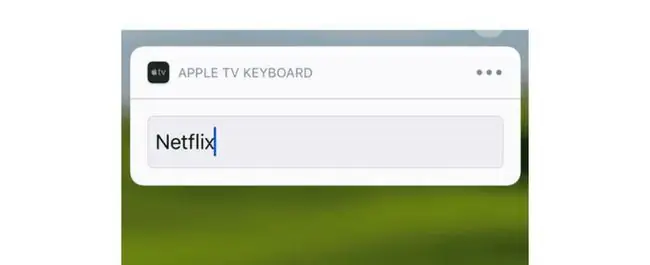Yuav Paub
- Siv koj qhov chaw taws teeb Siri lossis lub chaw taws teeb, xaiv App Store icon (lub duab plaub xiav nrog lub loj " A").
- Tsiv mus los ntawm swiping nce, nqis, sab laug, thiab sab xis ntawm koj qhov chaw taws teeb Siri. Nias Menu rov qab mus rau qhov screen dhau los.
- Txhawm rau rub tawm ib qho app, xaiv lub app lub cim, tom qab ntawd xaiv Tau, Buy, los yog Install.
Lub thawv Apple TV streaming txhawb ntau pua lub apps thiab games kom koj lom zem. Nov yog yuav ua li cas kom tau cov khoom ntawm koj lub Apple TV khiav tvOS 9 lossis siab dua.
Nrhiav Apple TV App Store
Nkag mus rau qhov twg tag nrho cov ntsiab lus nyob yuav siv ib zaug kais ntawm koj lub vijtsam Apple TV. Siv koj li Siri tej thaj chaw deb los yog tej thaj chaw deb app ntawm koj ntaus ntawv iOS no, xaiv lub App khw icon-lub xiav duab plaub nrog lub loj A rau nws.
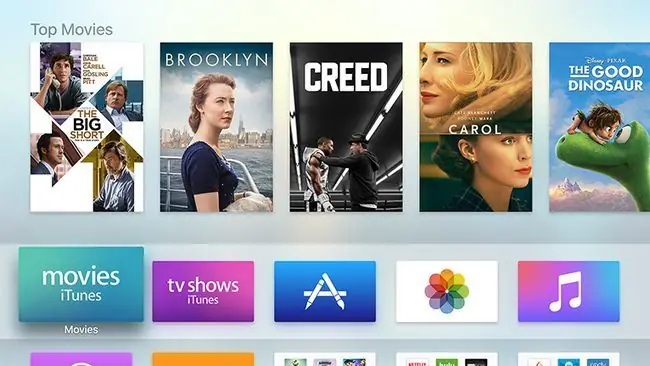
Yuav ua li cas rub tawm Apple TV Apps
Thaum koj pom lub app koj tab tom nrhiav, nws yog lub sijhawm rub nws mus rau koj lub Apple TV.
-
Xaiv lub app icon.
Qhov no yuav coj koj mus rau nplooj ntawv uas koj tuaj yeem nyeem cov ntsiab lus nrawm lossis los so kom pom cov screenshots, tshawb xyuas cov neeg siv tshuaj xyuas thiab kev ntaus nqi, thiab saib seb hom kev yuav khoom hauv app nws muaj.
-
Thaum koj npaj txhij mus rub tawm lub app, taw qhia thiab xaiv Tau, Buy, lossis Install.
Cov apps pub dawb yuav muaj tus xub taw rau thiab hais tias "Tau," them cov apps yuav hais tias "Yuav," thiab cov apps uas koj twb tau rub tawm yuav muaj huab nrog tus xub taw thiab hais tias "Nruab."
- Koj yuav raug coj mus rau nplooj ntawv lees paub uas koj tuaj yeem lees paub lossis thim koj qhov kev xaiv.
Navigating Apple TV App Store
Thaum koj nyob hauv, koj yuav pom ob peb lub tab nyob rau sab saum toj ntawm lub vijtsam: Featured, Top Charts, Pawg, Yuav, thiab Nrhiav. Koj tuaj yeem txav mus los ntawm swiping nce, nqis, sab laug, thiab sab xis ntawm iav kov nto ntawm koj cov chaw taws teeb Siri thiab nyem rau xaiv cov ntawv qhia zaub mov thiab cov cim. Koj tuaj yeem nkag mus rau cov ntxaij vab tshaus dhau los los ntawm nias lub pob ntawv qhia zaub mov.
Ntse tab
Lub Featured tab yog qhov zoo tshaj plaws los pib yog tias koj tsis paub meej tias koj tab tom nrhiav dab tsi thiab tuaj yeem siv qee cov lus qhia. Cov tab no suav nrog qee qhov kev sau cov npe nrov ntawm cov apps nrov uas tau teeb tsa hauv pawg xoob. "Yuav Ua Li Cas Saib" yog qhov chaw koj yuav rub cov kev pabcuam streaming loj xws li Netflix thiab Hulu, nrog rau cov ntawv thov raug cai rau cov tes hauj lwm loj.
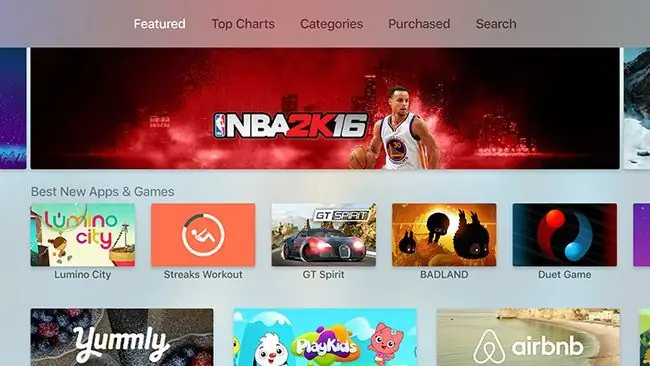
Yog tias koj tab tom nrhiav ib yam dab tsi los ua si ntawm koj lub Apple TV, koj yuav xav mus saib "Games We Love" rau qee qhov kev lom zem apps uas Apple tau xaiv los ua yeeb yam. qis qis, koj yuav pom ntau yam dav dav xws li "Games" thiab "TV Providers" lub thawv uas yuav cia koj ua kom zoo dua ntawm Ib Leeg Kos Npe-On feature txuas koj lub TV muab kev pabcuam nrog koj Apple TV.
Top Charts Tab
Cov kab ntawv saum toj kawg nkaus yog qhov chaw zoo pib yog tias koj xav ua tib zoo saib cov downloads nrov tshaj plaws rau txhua pawg. Yog tias koj xav nrhiav cov suab paj nruag apps uas txhua tus siv, piv txwv li, koj tuaj yeem nqes mus rau nqe lus ntawd.
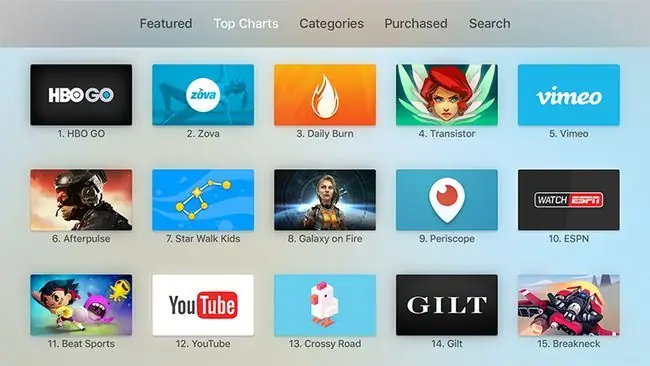
Cov kab kos saum toj kawg nkaus kuj muaj nws tus kheej tabs: Sab saum toj pub dawb, them nyiaj saum toj kawg nkaus, thiab cov nyiaj tau los saum toj kawg nkaus. Peb yuav muab tswv yim rau koj txog qhov twg Apple TV cov tswv siv lawv lub sijhawm (thiab nyiaj txiag).
Categories Tab
Pawg tab yog ke yog tias koj feem ntau paub qhov koj tab tom nrhiav, tab sis tsis xav tau tag nrho cov npe. Thaum koj tau xaiv cov qeb koj xav mus xauj, koj yuav pom qhov yooj yim version ntawm Featured tab nrog tsuas yog cov npe curated ntawm cov apps saum toj kawg nkaus thiab qee qhov tseem ceeb nyob rau sab saum toj ntawm lub vijtsam.
Purchased Tab
Cov tab yuav yog qhov zoo yog tias koj xav pom tias cov apps koj twb tau rub tawm lawm kuj muaj Apple TV versions. Nyob rau sab laug ntawm lub vijtsam, koj yuav pom Kev Yuav Khoom Tsis ntev los no, Tsis ntev los no hloov kho, Tsis yog ntawm Apple TV, thiab Txhua Apps. Hauv qab no, koj yuav pom qhov sib faib ntawm txhua yam koj muaj nyob hauv qeb.
Qhov txiaj ntsig zoo tshaj plaws ntawm no yog "Tsis yog ntawm Apple TV no." Nws yuav qhia koj cov apps uas koj twb muaj lawm uas npaj siab rub tawm rau koj lub Apple TV.
Yog tias koj twb tau them rau ib qho app ntawm lwm lub cuab yeej, koj yuav tsis tas yuav nws dua ntawm Apple TV.
Search Tab
Lub Tshawb Nrhiav yog rau thaum koj paub tseeb tias koj tab tom nrhiav. Koj yuav pom cov keyboard nkag nyob rau sab saum toj ntawm lub vijtsam thiab qee qhov kev tshawb nrhiav nyob rau hauv qab.
Txhawm rau siv cov keyboard, swipe down los ntawm cov ntawv qhia zaub mov kom txog rau thaum tsab ntawv "a" tseem ceeb. Koj muaj peb txoj kev xaiv ntawm no:
- Siri Tej thaj chaw deb: Los so sab laug thiab sab xis raws iav kov saum toj ntawm Cov Ntawv Qhia thiab Cov yuam sij hauv tsev kom pom cov ntawv ib zaug, tom qab ntawd nyem rau lawv nkag mus rau hauv kev tshawb nrhiav box.
- Yam ntawm ib qho iOS no: Yog tias koj lub iPhone lossis iPad tau ua ke thiab kos npe rau hauv Apple ID tib yam li koj lub Apple TV, qhov kev ceeb toom yuav tshwm sim ntawm lub xauv npo. Xaiv cov ntawv ceeb toom qhib lub keyboard ntawm koj lub cuab yeej iOS, thiab txawm koj ntaus ntawv yuav tshwm sim hauv lub thawv tshawb hauv koj lub TV.